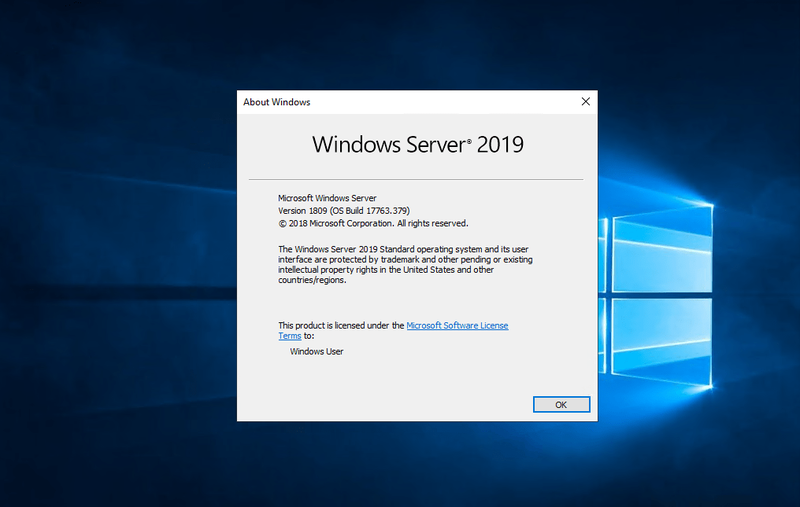Vaš PIN ni več na voljo zaradi spremembe varnosti

No, možnost prijave s PIN se dejansko zdi veliko boljša, če jo primerjamo z geslom. Če imate Windows zdravo podprto napravo, nato pa lahko nastavite prepoznavanje obrazov po nastavitvi PIN . V tem članku bomo govorili o tem, da vaš PIN ni več na voljo zaradi spremembe varnostnih nastavitev v tej napravi. Začnimo!
The PIN se na napravi večinoma shrani, če ga primerjamo z geslom, ki je shranjeno na strežniku. Torej, če je nekdo zlomil vaše geslo, potem lahko vstopi v račun. Če pa vam je nekdo zlomil PIN , potem se ne more prijaviti v vaš račun, če nima dejanske naprave, do katere PIN je vezan.
Torej, po Microsoft , v operacijskem sistemu Windows 10 je PIN podprt s pomočjo Zaupanja vreden modul platforme ( TPM ) čip. To je pravzaprav varen kriptoprocesor, ki je zasnovan za izvajanje kriptografskih operacij. Torej kakršne koli spremembe v TPM čip ali če ste fantje očistili TPM , PIN povezana z njo, potem morda ne bo delovala.
iphone se v iskalniku ne prikaže
Nadalje
Nato pod tem pogojem vsakič, ko za prijavo v napravo uporabite kodo PIN. Nato se bo prikazalo naslednje sporočilo:
Vaš PIN ni več na voljo zaradi spremembe varnostne nastavitve v tej napravi. Lahko nastavite svoj PIN znova tako, da odprete Nastavitve> Račun> Možnosti prijave.
To težavo je v osnovi izkusilo nekaj uporabnikov, ki so dejansko nadgradili sistem Windows 10 Posodobitev iz aprila 2018 ( V1803 ). Vse se je začelo skupaj s sporočilom 'Ponastavi varnostni procesor za odpravljanje težav s funkcionalnostjo', ki se začne prikazovati po V1803 nadgradnja. Da bi to opozorilo popravili, so se uporabniki večino časa odločili, da odstranijo TPM . In to dejansko povzroči zgoraj omenjeno napako pri prijavi.
Vaš PIN ni več na voljo zaradi spremembe varnostnih nastavitev v tej napravi
- Najprej morate uporabiti možnost prijave z geslom na prijavnem zaslonu, da vstopite v svoj račun.
- Potem samo poskusite spremeniti svojega PIN iz Aplikacija za nastavitve > Računi > Možnosti prijave .
Ko spremenite ali ustvarite novo PIN , nato samo preverite, ali se težava še vedno pojavlja. To je treba rešiti do zdaj.
življenje 360 kramp android
Prek spreminjanja dovoljenj
- Dotaknite se Windows + E da se odpre File Explorer in kliknite Pogled > Pokaži / skrij in preverite Skriti predmeti . Ob predpostavki Windows je nameščen na C: vozite, se pomaknite do
C:WindowsServiceProfilesLocalServiceAppDataLocalMicrosoftmapo. Nato z desno miškino tipko kliknite Ngc mapo in nato izberite Lastnosti . - Na listu lastnosti morate preklopiti na Varnost in tapnite Napredno .
- No, če nadaljujete, samo tapnite Sprememba povezava proti Lastnik Spodaj Napredne varnostne nastavitve za Ngc okno.
- Ko prevzamete lastništvo, morate preveriti Zamenjajte lastnika na podkontejnerjih in predmetih . In potem Zamenjajte vse vnose dovoljenj za podrejeni objekt skupaj z dednimi vnosi za dovoljenja iz tega predmeta . In nato kliknite Spremeni dovoljenja.
- Samo tapnite Dodaj .
- Nato v Vnos dovoljenja za Ngc , morate klikniti Izberite glavnico .

Zdaj samo vstopi SISTEM kot ime predmeta in tapnite Preverite imena . Nato tapnite v redu . Nato se vrnite v zgoraj prikazano okno in preverite Popoln nadzor Spodaj Osnovna dovoljenja . Samo tapnite v redu .
Ko sami zagotovite popoln nadzor, preverite stanje težave. Težavo bi morali rešiti zdaj.
Prek ponastavitve ACL-jev vklopljeno Ngc Mapa
Ta težava se lahko pojavi tudi, če Seznami za nadzor dostopa ( ACL-ji ) na Ngc mape so dejansko poškodovane. Zato se morate ponastaviti ACL-ji v mapi Ngc, da bo PIN spet deloval.
Samo z desno miškino tipko kliknite Gumb za zagon in izberite Ukazni poziv (skrbnik) . V Ukazni poziv okno, morate vnesti naslednji ukaz (zamenjati C: s sistemskim korenskim pogonom) in kliknite na Enter .
icacls C:WindowsServiceProfilesLocalServiceAppDataLocalMicrosoftNgc /T /Q /C /RESET
android 5.1.1 note 4 tmobile
Zdaj pa samo blizu Ukazni poziv . Morate dodati novo PIN zdaj in bi moralo delovati, kot pričakujete.
Samo izbrišite datoteke iz mape NGC:
No, mapa NGC vsebuje vse datoteke, ki so odgovorne za Nastavitve, povezane s kodo PIN . Tako lahko poskusite izbrisati datoteke iz mape NGC in poskusite nastaviti novo kodo PIN. Če želite izvesti isto, najprej omogočite skrite datoteke iz Raziskovalca in nadaljujte z nadaljnjimi koraki.
Nato se pomaknite na spodnjo lokacijo
C: Windows ServiceProfiles LocalService AppData Local Microsoft
Zdaj poiščite Mapa NGC s tega mesta in poskusite datoteke izbrisati iz mape.
Kadarkoli odpirate Mapa NGC če ga dobite Dovoljenje zavrnjeno napaka. Nato sledite spodnjim korakom, da odpravite to napako.
Windows ni mogel samodejno povezati protokola ip z omrežno kartico
- Z desno tipko tapnite NGC mapo in nato tapnite Lastnosti .
- Dotaknite se Varnost in izberite možnost Napredno .
- V Napredne varnostne nastavitve in tapnite možnost Sprememba v Lastnik odsek.
- Klikni Vrste predmetov in nato preverite, ali so v njem označene vse možnosti.
- V Enter, ime predmeta, ki ga želite izbrati možnost in tip Skrbnik , samo tapnite Preverite imena in kliknite na v redu
- Zdaj morate preveriti možnost Zamenjajte lastnika podkontejnerjev in predmetov . samo tapnite v redu .
- Nato lahko dostopate do NGC mapo. Izbrišite vse datoteke, ki so v njem, in nato znova zaženite tudi računalnik.
Zaključek
No, to je bilo vse Ljudje! Upam, da vam je všeč, da vaš pin ni več na voljo in vam je v pomoč tudi. Pošljite nam svoje povratne informacije o tem. Tudi če imate dodatna vprašanja in težave, povezane s tem člankom. Potem nam to sporočite v spodnjem oddelku za komentarje. V kratkem se vam bomo oglasili.
Imej lep dan!
Glej tudi: Kako popraviti kodo napake Outlook 80090016 za Office 365